在编辑Word文档时,我们可能会遇到下面的问题:文档打开后,无法显示出输入法状态栏,按输入法切换快捷键也没有反应。这篇文章就跟大家分享一下解决办法。操作步骤:1.打开Word文档后......
2022-05-07 417 word无法显示输入法
前面我们学会了在word2019中插入项目符号和编号的方法,又有很多同学再问我如何在word2019中设置编号的起始值呢?其实非常简单,我们今天就来学习一下吧。
步骤1、打开Word文档,将光标定位至需要设置编号起始值的位置。切换至“开始”选项卡,在“段落”组内单击“编号”下拉按钮,然后在展开的菜单列表内选择“设置编号值”选项,如图1所示。
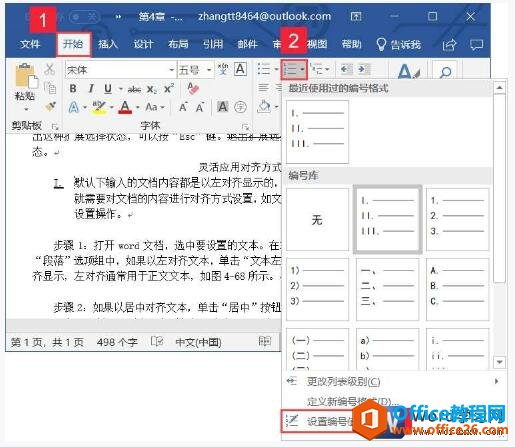
图1
步骤2、弹出“起始编号”对话框,在“值设置为”微调框内选择起始值,单击“确定”按钮,如图2所示。
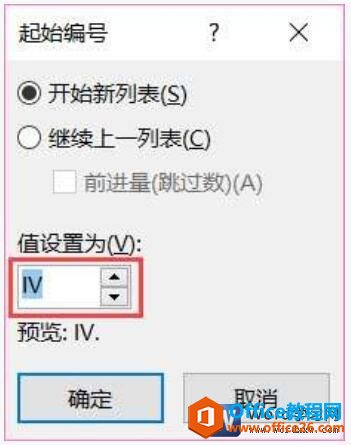
图2
步骤3、返回Word文档,即可在文档中看到编号的起始值已发生变化,如图3所示。
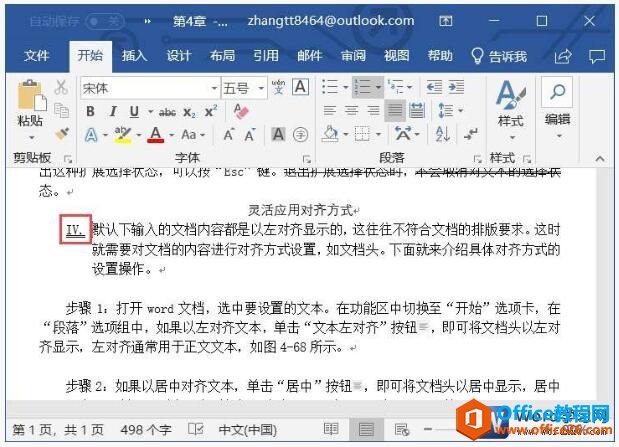
图3
如果我们需要在word文档中设置多级编号,我们可以单击编号下拉按钮,然后在里面选中更改列表级别,最后选中对应的级别即可,但是我们要知道word2019为我们提供九个级别。
标签: Wordword2019教程word设置编号的起始值
相关文章

在编辑Word文档时,我们可能会遇到下面的问题:文档打开后,无法显示出输入法状态栏,按输入法切换快捷键也没有反应。这篇文章就跟大家分享一下解决办法。操作步骤:1.打开Word文档后......
2022-05-07 417 word无法显示输入法

人民币符号为,书写顺序为:先写大写字母Y,再在竖划上加上二横,即为,读音为:yun(音:元)。今天,小编给大家分享几个在word中打人民币符号的方法。搜狗输入法输打人民币符号第一......
2022-05-07 286 Word人民币符号

分两步来完成。①合并成一页第一种情况,如果两页的文档是在同一个文档中,那么,你可以通过设置纸张的大小来使得新的一页里能容下原来两页的内容。如果不必打印,那么可以自行设......
2022-05-07 156 word文档两页合并成一页